Alertas de dados no serviço do Power BI
APLICA-SE A: Power BI Desktop
Serviço do Power BI
Defina alertas para notificá-lo quando os dados em seus dashboards forem alterados além dos limites definidos por você.
Você pode definir alertas sobre os blocos em Meu Workspace. Você também pode definir alertas se alguém compartilha um dashboard que está em uma capacidade Premium. Se você tiver uma licença do Power BI Pro, também poderá definir alertas sobre blocos em qualquer outro workspace. Os alertas só podem ser definidos em blocos fixos de visuais de relatório e apenas em medidores, KPIs e cartões. Os alertas podem ser definidos em visuais criados com base em conjuntos de dados de streaming que você fixa de um relatório em um dashboard. Os alertas não podem ser definidos em blocos de streaming criados diretamente no dashboard usando Adicionar bloco>Dados de streaming personalizados.
Apenas você poderá ver os alertas que definir, mesmo se compartilhar seu dashboard. De modo similar, nem o proprietário do dashboard poderá ver os alertas que você definiu na sua exibição do dashboard dele. Os alertas de dados são totalmente sincronizados entre as plataformas. É possível definir e visualizar alertas de dados no aplicativo móvel do Power BI e no serviço do Power BI. Eles não estão disponíveis para o Power BI Desktop. Você pode automatizar e integrar alertas com o Power Automate. Se você quiser experimentá-lo por conta própria, confira Power Automate e Power BI.
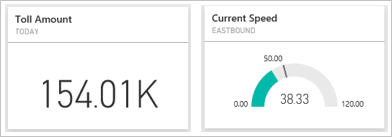
Aviso
Notificações de alerta controladas por dados fornecem informações sobre seus dados. Se você exibir os dados do Power BI em um dispositivo móvel e esse dispositivo for extraviado ou roubado, será recomendável usar o serviço do Power BI para desligar todas as regras de alerta controlado por dados.
Definir alertas de dados no serviço do Power BI
Veja Amanda adicionando alguns alertas a blocos em seu dashboard. Em seguida, siga as instruções passo a passo após o vídeo para testá-la por conta própria.
Observação
Este vídeo pode usar versões anteriores do Power BI Desktop ou do serviço do Power BI.
Este exemplo usa um bloco de cartões do dashboard de exemplo de Análise de Varejo. Obtenha o exemplo de Análise de Varejo se desejar acompanhar.
Iniciar em um dashboard. No bloco Pontuações totais, selecione as reticências.

Selecione Gerenciar alertas para adicionar um ou mais alertas para o Total de Repositórios.
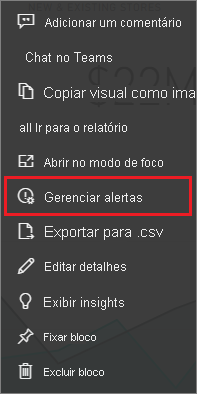
Para começar, selecione + Adicionar regra de alerta, verifique se o controle deslizante Ativo está definido como Ligado e dê um título ao seu alerta. Os títulos ajudam a reconhecer facilmente seus alertas.

Role para baixo e insira os detalhes do alerta. Neste exemplo, você cria um alerta que notifica você uma vez por dia caso o número do total de repositórios ultrapasse 100.
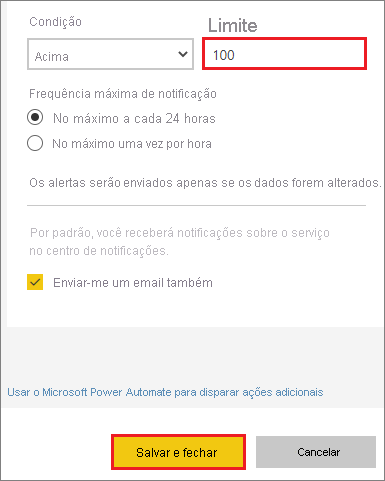
Os alertas são exibidos em seu Centro de notificações. O Power BI também enviará um email a você sobre o alerta, se você marcar a caixa de seleção.
Selecione Salvar e fechar.
Receber alertas
Quando os dados rastreados atingem um dos limites que você definiu, o Power BI verifica o tempo decorrido desde o último alerta. Se os dados ultrapassarem o limite de uma hora ou 24 horas (dependendo da opção selecionada), você receberá um alerta.
Em seguida, o Power BI envia um alerta para o Centro de notificações e, opcionalmente, um email. Cada alerta contém um link direto com seus dados. Selecione o link para ver o bloco relevante em que você pode explorar, compartilhar e aprender mais.
Se você definiu que o alerta deve lhe enviar um email, você verá algo parecido com esta mensagem na caixa de entrada.
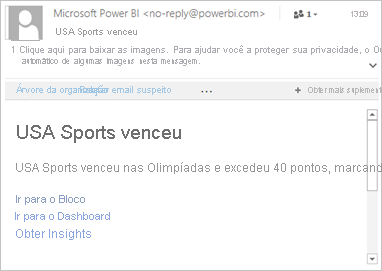
O Power BI adiciona uma mensagem à sua Central de Notificações e adiciona um novo ícone de alerta no bloco aplicável.

O Centro de notificações exibe os detalhes do alerta.
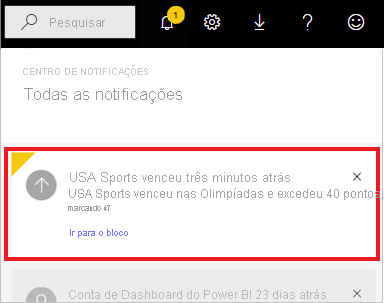
Observação
Os alertas funcionam somente em dados atualizados. Depois que os dados são atualizados, o Power BI verifica se foi definido um alerta para esses dados. Se os dados atingirem um limite de alerta, o Power BI disparará um alerta.
Gerenciar alertas
Há várias maneiras de gerenciar seus alertas:
- No bloco do dashboard.
- No menu Configurações do Power BI.
- Em um bloco nos aplicativos móveis do Power BI.
No bloco do dashboard
Se você precisar alterar ou remover um alerta para um bloco, abra novamente a janela Gerenciar alertas selecionando Gerenciar alertas.
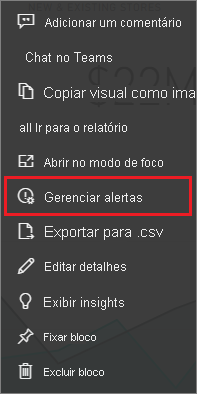
O Power BI exibe os alertas que você configurou para esse bloco.
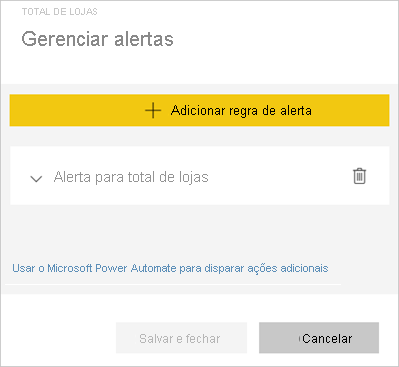
Para modificar um alerta, selecione a seta à esquerda do nome do alerta.

Para excluir um alerta, selecione a lixeira à direita do nome do alerta.

No menu de configurações do Power BI
Selecione o ícone de engrenagem na barra de menus do Power BI e selecione Configurações.
 .
.Em Configurações, selecione Alertas.
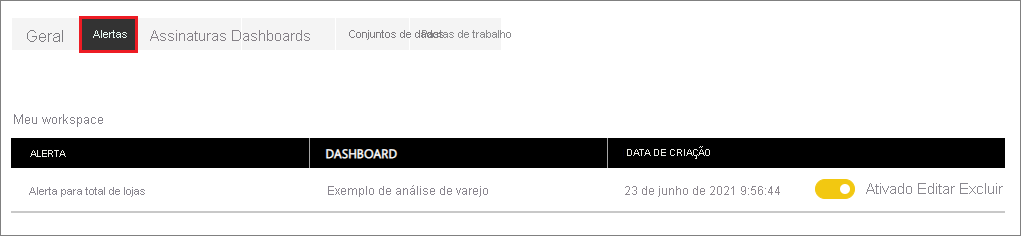
Aqui, é possível ativar e desativar alertas, abrir a janela Gerenciar alertas para fazer alterações ou excluir o alerta.
Considerações e solução de problemas
- Não há suporte para alertas em blocos de cartões com medidas de data ou hora.
- Os alertas funcionam apenas com tipos de dados numéricos.
- Os alertas funcionam somente em dados atualizados. Eles não funcionam em dados estáticos.
- Como os alertas só serão enviados se os dados forem alterados, você não receberá alertas duplicados referentes a um valor inalterado.
- Os alertas só funcionarão em conjuntos de dados de streaming se você criar um visual de relatório de KPI, cartão ou medidor e fixá-lo no dashboard.
- Você pode criar até 250 alertas em todos os seus modelos.
Conteúdo relacionado
- Criar um fluxo de trabalho do Power Automate que inclui um alerta de dados.
- Definir alertas de dados em seu dispositivo móvel.
- O que é o Power BI?
Mais perguntas? Experimente perguntar à Comunidade do Power BI
Comentários
Em breve: Ao longo de 2024, eliminaremos os problemas do GitHub como o mecanismo de comentários para conteúdo e o substituiremos por um novo sistema de comentários. Para obter mais informações, consulte https://aka.ms/ContentUserFeedback.
Enviar e exibir comentários de